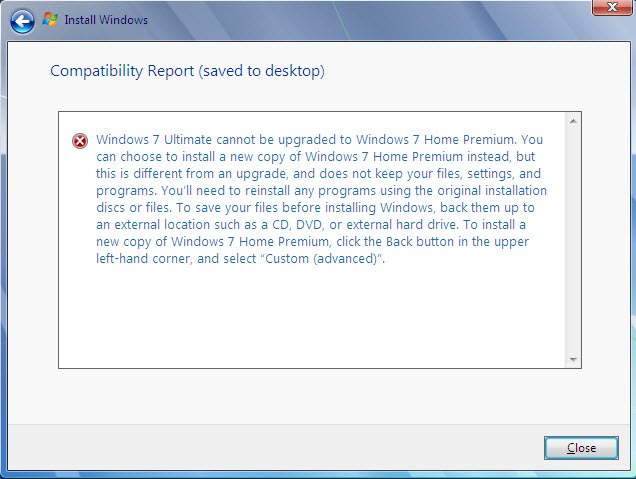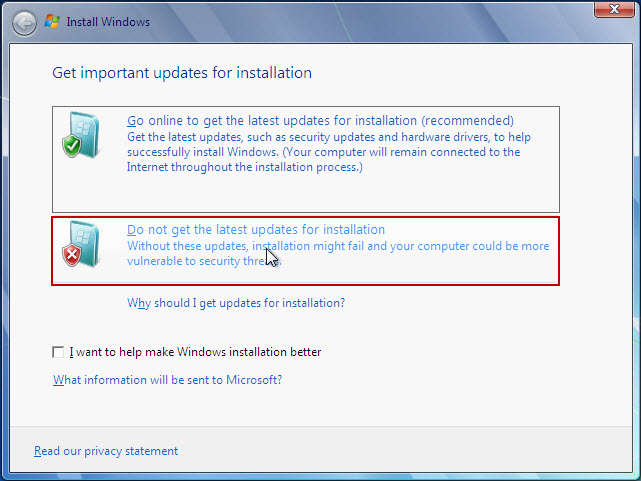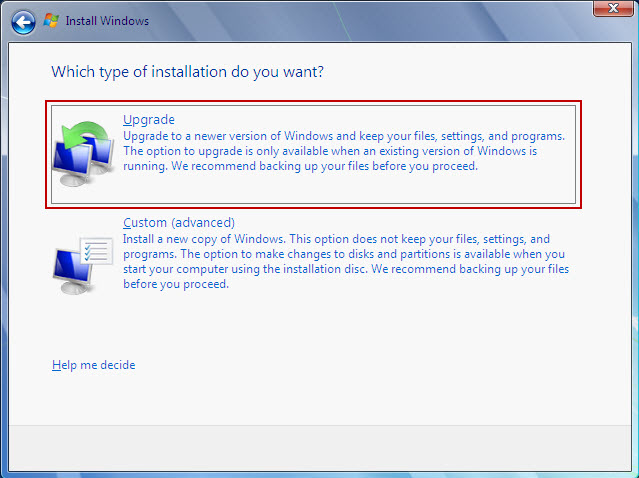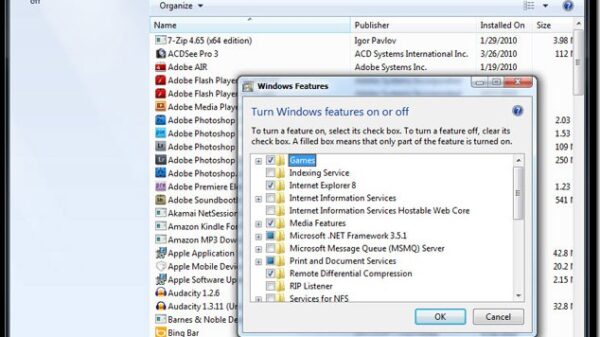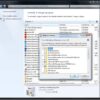ผู้ใช้ส่วนใหญ่เมื่อเริ่มใช้ Windows 7 ครั้งแรกก็จะติดตั้งเวอร์ชัน Ultimate เป็นส่วนใหญ่ เพราะเห็นว่ามีฟีเจอร์ต่างๆ ครบถ้วนสมบูรณ์แบบ แต่เมื่อใช้ไปนานๆ เข้าก็จะรู้ว่าฟีเจอร์ที่มีมามากกลับไม่ได้ใช้กับงานของตัวเอง เพราะตัวเองใช้งานไม่มากแค่ ท่องเน็ต พิมพ์งาน ดูหนัง ฟังเพลง ก็ไม่จำเป็นที่จะใช้ Windows 7 เวอร์ชันสูงๆอย่าง Ultimate ?คราวนี้คิดจะ Downgrade มาใช้ Home Premium ก็เกิดปัญหาใหญ่คือ Windows 7 จะไม่ย่อมให้ Downgrade เมื่อเอาแผ่น Home Premium มาติดตั้ง ระบบจะให้ติดตั้งแบบ Clean คือ ฟอร์แมตฮาร์ดดิสก์ ซึ่งข้อมูล และโปรแกรมที่ติดตั้งลงไปก่อนหน้าก็ต้องติดตั้งใหม่
ทิปนี้จะมาแนะวิธีการ Downgrade แบบง่ายๆ ที่ไม่ต้องล้าง Windows 7 Ultimate โปรแกรมและข้อมูลยังอยู่เหมื่อนเดิมทุกอย่าง วิธีทำก็มีดังต่อไปนี้…
1. พิมพ์ regedit ลงในช่อง Search ของ Start Menu แล้วกดคีย์ Enter
2. หน้าต่าง Registry Editor จะเปิดขึ้นมาให้คลิกเข้าไปตามคีย์ย่อยในเฟรมด้านซ้ายมือดังนี้…
HKEY_LOCAL_MACHINE\SOFTWARE\Microsoft\Windows NT\CurrentVersion
3. ทำการแก้ไข Registry ที่เฟรมด้านขวามือ 2 คีย์ดังนี้…
- EditionID ดับเบิลคลิกที่คีย์ EditionID จะมีหน้าต่าง Edit String เปิดออกมาภายใต้หัวข้อ Value data: ให้เปลี่ยนชื่อจาก Ultimate เป็น HOMEPREMIUM แล้วคลิกปุ่ม OK
- ProductName ดับเบิลคลิกที่คีย์ ProductName จะมีหน้าต่าง Edit String เปิดออกมาภายใต้หัวข้อ Value data: ให้เปลี่ยนชื่อจาก Windows 7 Ultimate เป็น Windows 7 HOMEPREMIUM แล้วคลิกปุ่ม OK
4. ปิด Registry Editor และไม่ต้องรีสตาร์ทเครื่อง เราจะทำการติดตั้ง Windows 7 Home Premium ผ่านทาง Windows
5. เอาแผ่นติดตั้ง Windows 7 เวอร์ชัน Home Premium ใส่ใน DVD Drive รอสักครู่หน้าจอติดตั้ง Windows 7 จะขึ้นมา ถ้าไม่ขึ้นมา ให้ใช้ Windows Explorer เปิดแผ่นติดตั้งและดับเบิลคลิกที่ไฟล์ Setup.exe ให้ทำตามขั้นตอนการติดตั้ง Windows 7
6. เมื่อมาถึงหน้าต่างที่ระบบถามว่า
Go online to get the updates for installation (recommended)
กับ
Do not get the latest update for installation
ให้คลิกที่ Do not get the latest update for installation
7. หน้าต่างต่อมาให้คลิกที่ Upgrade
8.จะเข้าสู่ขบวนการติดตั้งไปจนเสร็จสมบูรณ์